trucos para el messenger
Acontinuación les dejo unos Trucos msn, y todo para optimizar tu Messenger.recordemos que algunos trucos son para Windows xp y otros
son para el actual
windows7. Trucos msn y guias msn, messenger trucos Saber si otra persona ha cerrado la ventana del chat Imaginaros que estas hablando con alguien y tarda
mucho en escribir? pues para saber si ha cerrado la ventana del chat donde hablabais podeis hacer lo siguiente: en la ventana que tenias hablando con esa
persona, le das a invitar a alguien a esta conversacion del messenger, si en la lista aparece esa persona, es que te cerró la ventana!!! Usar cualquier
cuenta de correo para tu MSN Para usar el MSN Messenger no es
obligatorio tener la cuenta de Hotmail o MSN. Podéis poner cualquier tipo de e-mail. Para
hacerlo debeis visitar http://www.passport.com/ y daros de alta con la dirección de correo ?habitual? que uséis o que queráis tener en el MSN Messenger
? así de sencillo. Como saber quién me ha borrado del Messenger Todos siempre queremos saber quién nos ha eliminado de su cuenta de messenger y andamos
buscando programitas por ahí para saberlo. El problema de los programitas para saberlo, es que, no tienen porqué funcionar ya que si no usas una cuenta
de Hotmail, ni siquiera funciona? Con este sistema es SEGURO saber si alguien te ha ELIMINADO (que no ?No Admitido) de su lista, ya sea porque te ha eliminado,
ya sea porque su cuenta ?ha caducado? y ya no existe. Entra en tu Messenger, y te vas al menú de Herramientas ->Opciones Una vez allí, hay que ir al menú
Privacidad donde aparecen dos listas con la gente que has añadido alguna vez al messenger? a la izquierda los que están Admitidos, a la derecha los No
Admitidos. Si vas ?uno por uno? sobre cada una de las personas, pulsando con el botón derecho del ratón (Propiedades) te puede parecer ?activada? o ?desactivada?
la casilla de Eliminar. Si la casilla aparece activada es que esa persona te ha BORRADO de su lista de personas, o simplemente que esa cuenta YA NO EXISTE.
Borrar el email de inicio de sesión del MSN XP Para poder borrar de la lista de inicios de sesiones del msn, un email, podeis hacer esto (en WinXP): 1.-
vamos al panel de control, luego a cuentas de usuarios 2.- selcciona tu
cuenta de usuario 3.- hacer click en administrar mi pass de redes 4.- selecciona
el email que kieres eliminar 5.- pulsa eliminar 6.- pulsa ok 7.- cierra Donde se guarda el password Todos sabemos que a la hora de iniciar una sesión en
nuestro messenger, se nos pide un nombre de usuario y una contraseña. En la esquina inferior izquierda de esa ventana de identificación, encontramos una
opción que podemos marcar: ?recordar nuestro nombre de usuario y contraseña en este equipo?. ¿Alguna vez os habéis preguntado dónde guarda esta información?
Pues la respuesta es en el registro. Y más concretamente, en la entrada de registro: ?Hkey_Current_UserSoftwareMicrosoftMessengerServicePasswordMSN Messenger
Service?. Sin embargo, Mocosoft no nos lo iba a poner tan sencillo (aunque casi) y el password se encuentra encriptado, así que para conocerlo deberemos
desencriptarlo (y eso os lo vais a tener que currar vosotros)? En nuestra sección accesorios tenéis a vuestra disposición un programa que hace esta función.
Pero esa no es la única clave en el registro interesante que hace nuestro querido Messenger? y sino fijaos en ?HKEY_CURRENT_USERSoftwareMicrosoftMessengerServiceListCache.NET
Messenger Service?, donde podremos ver no sólo toda nuestra lista de contactos, sino además si figuran como admitidos o no admitidos. En un primer vistazo
parece que toda esta información se encuentra encriptada, sin embargo, no es así. Sólo tenemos que hacer doble clic en cualquiera de las entradas y en
la nueva ventana que se abre (en la parte de la derecha) podremos ver la dirección de correo electrónico de ese contacto. Pero eso no es todo. Si miramos
en esa misma entrada de registro nuestra información, veremos que, si hemos rellenado todos los datos que nos pide el messenger, también se encuentran
ahí almacenados nuestro teléfono de casa, el móvil y el del trabajo :O Para ello debemos buscar las siguientes siglas: PHH (home telephone number) ? contiene
el teléfono de casa PHM (mobile telephone number) ? contiene el teléfono del móvil PHW (work telephone number) ? contiene el teléfono de nuestro trabajo
Además toda esta información se encuentra sin encriptar, así que haciendo un Netbios he introduciéndonos en la clave del registro de la víctima ?Hkey_Current_UserSoftwareMicrosoftMessengerServicePasswordMSN
Messenger Service? podremos obtener sus números de teléfono rápidamente? eso sí, recordad que para ello el usuario de ese PC debe haberlos introducido
antes, lo que es poco probable ya que por ejemplo en España, esos datos son opcionales, además de no disponer todavía de los servicios relacionados con
llamadas telefónicas ni envíos de mensajes sms que en otros países sí están activados. Como poner un Nick vacío Si te has dado cuenta cada vez que deseas
dejar tu Nick en blanco no se puede, para que esto no te pase de nuevo haz lo siguiente; donde se escribe el Nick dejando presionada la tecla Alt. escribes
con el teclado numérico 0160, verás como se crea un vacío en tu Nick Evitar conversaciones con personas que no tenemos en la lista Abre el menú Herramientas
del MSN, pulsa en Opciones, se te abre una ventanita, pulsa en Privacidad, y ahora en la lista de personas que pueden ver nuestro estado de conexión, seleccionamos
?Los demás usuarios? y pulsamos en No admitir. Enviar un mensaje a alguien que te tenga omitido Primero, hay que ponerle a la persona que nos omite Sin
Admisión. Ahora, lo que hay que hacer es ponernos como Nick el mensaje que queremos mandarle. Y por último, lo volvemos a admitir. Desde luego que no podremos
hablar con él, pero le saldrá al momento una ventanita con nuestro Nick (que en realidad será el mensaje que queramos decirle) diciendo que acabamos de
iniciar sesión. Por que lo hemos omitido primero?? porque así el mensaje solo le saldrá a el, y no a toda la lista de contactos, al Admitirlo de nuevo,
solo le saldrá a el la ventanita. Cambiar de línea en la ventana del chat Si te das cuenta que cada vez que queremos escribir en una línea nueva presionamos
enter y la tenemos, pero en el MSN al hacerlo nos envía el mensaje sin querer, para poder cambiar la línea solo debemos tener presionado SHIFT y la tecla
Enter. Chatear con alguien sin necesidad de agregarlo a tu lista Pones el mail de una persona que tenga MSN y puedes chatear con ella sin tener que agregarla
a la lista. Es perfecto para evitar que nos añadan a nosotros, o para evitar que a la otra persona le salga el mensajito de que alguien la ha añadido al
MSN, ideal para bromas? Cambiar la frase que dice ?No revele contraseña?.? al comenzar una conversación Para poder cambiar esta frase debemos ir a INICIO-EJECUTAR
ahí tipeamos REGEDIT presionamos ENTER, se abrirá una nueva ventana y seguimos estas opciones:HKEY_LOCAL_MACHINESOFTWAREMicrosoftMessengerServicePolicies
Luego sobre la cadena ?IMWarning? hacemos click derecho y damos en modificar, nos aparecerá la famosa frase y escribiendo cualquier otra sobre esta ya
estará hecho!, verás que fácil que es. Cambiar imagen de fondo Esta imagen se encuentra dentro de la carpeta donde tengamos instalados el mensajero, generalmente
esta dentro de: C:/Archivos De Programa/Messenger dentro de esta carpeta existe una imagen llamada lvback.gif, que es la que contiene la imagen que se
encuentra de fondo, 160×140 pixeles generalmente aunque no se confíen de este dato?prueben, abranla en el paint o en alguno parecido y miren, luego solo
basta con crear una imagen de igual tamaño y reemplazarla con el mismo nombre, antes hacer un backup (resguardo) de la imagen. Cambiar sonidos en Msn Bien,
si queremos cambiar los sonidos que trae por defecto el mensajero solo basta con ir a MI PC->PANEL DE CONTROL->SONIDOS, allí veremos una lista de eventos,
debemos encontrar una llamada: MSN MESSENGER y allí hacemos los cambios que creamos necesarios. Quitar Windows Messenger de XP A veces nos resulta molesto
el windows messenger que viene en xp o queremos instalar otra versión, bueno lo que debemos hacer es esto: Haz click en el botón Inicio y selecciona Ejecutar.
Teclea RunDll32 advpack.dll,LaunchINFSection %windir%INFmsmsgs.inf,BLC.Remove en la caja de diálogo y clickea en OK. Aparecerá una barra de progreso donde
puedes seguir el proceso de desinstalación. Es posible que te pida reiniciar el equipo. Si es así, lo reinicias. Averiguar la IP de la persona con la que
hablas Es muy sencillo, solo tienes que enviar un archivo a esta persona (o que te lo envie ella a ti) puedes enviar cualquier cosa, pon alguna excusa
buena ;-) bueno la cuestión es que cuando se esté transfiriendo el archivo, vas al MS-DOS y escribes: c:netstat -a Te saldran una serie de ip?s y servidores,
pero no te será dificil reconocer la Ip de tu amigo. Para reconocerla mas facilmente, intenta no tener paginas web abiertas, ya que de esta forma te saldran
mas Ip?s y te será mas dificil encontrarla. Si escribes: c:netstat -a > archivo.txt te creará un archivo.txt con el contenido del netstat, asi lo podras
analizar más facilmente. Guardar/Recuperar lista de contactos Hay una opción en el MSN Messenger que es bastante útil cuando nos hacemos una cuenta nueva
y queremos añadir todos los contactos que teníamos en la otra. Para ello, sólo tienes que ir a: Archivo >> Guardar Lista de Contactos Se guardará un archivo
con todos tus contactos y sus direcciones, para recuperar esa lista de contactos en otra cuenta que tengas, sólo tienes que ir a: Archivo >> Importar contactos
de un archivo Y aquí, seleccionas el archivo que guardaste antes Cambiar de línea en la ventana de chat Cuando estés chateando y quieras hacer un cambio
de línea (normalmente se hace pulsando INTRO en los editores de texto), en el MSN Messenger pulsar INTRO significa mandar el mensaje, esto se arregla manteniendo
pulsada la tecla de Mayúsculas y pulsar una vez INTRO, verás como se produce un cambio de línea y no mandas el mensaje aún. Ventana sin datos (ni mail,
ni nick?) Con este truco puedes hacer que al abrir una ventana de chat a alguien este no sepa con quien habla ya que no le aparece arriba el mail ni el
nick, jeje. Se hace de la siguiente manera: En el menú de cambiar el nick, escribes lo siguiente, mantienes pulsada la tecla ALT y luego presionas los
números 0160 del teclado numérico (ALT+0160) se creará un ?vació? en blanco, ahora seleccionas ese ?vació? con el ratón, y haces COPIAR, y luego lo PEGAS
muchísimas veces más en el nick hasta que te canses jeje (puedes hacer Ctrl+C para copiar, y Ctrl+V para pegar). Zoom en MSN 6.0` Manten ?Control? presionado
y muevo la rueda del raton para aumentar o disminuir las letras de la ventana de conversación. Cómo quitar la ventana de MSN Hoy Para quitar esta molesta
ventana que sólo muestra publicidad y realentiza tu pc deberás seguir estos pasos: 1- Ejecuta tu Messenger e inicia sesión 2- En la ventana principal del
Messenger haz clic en HERRAMIENTAS 3- Selecciona OPCIONES 4- En PREFERENCIAS desactiva la opción MOSTRAR MSN HOY 5- Acepta y reinicia la sesión. Escribir
mensaje en dos colores y fuentes distintas 1.- mantenemos pulsado alt y tecleamos 3012 2.- soltamos alt y escribimos 3.- mantenemos pulsado shift y pulsamos
intro 4.- repetimos el paso nº1 y nº2 y mandamos el mensaje En vez de escribir 3012 podemos usar:4562, 85421, 1478, 3692 E incluso en el paso 1 poner uno
de los numeros y en el paso 4 poner otro. Que hace? pues bien, el primer texto que escribimos sale con la letra y el color que tengamos puesto, el segundo
texto saldra en negro y la letra depende del numero que usemos. Configurar el Firewall para enviar archivos con el Messenger Para enviar archivos con el
Messenger en Windows XP debes configurar el Firewall siguiendo estos pasos: Haz clic en el botón Inicio y luego sobre Panel de Control. 1.- Busca el icono
de Conexiones de Red y haces doble clic sobre él 2.- Selecciona el icono de tu conexión de Red y haces clic con el ratón derecho sobre Propiedades, luego
sobre la pestaña Avanzadas, ahí vuelve a pinchar sobre el botón Configuración. 3.- En la pestaña Servicios pincha sobre el botón Agregar 4.- En el apartado
Descripción del Servicio escribe lo que quieras, por ejemplo Enviar archivos con el Messenger. 5.- En el apartado Nombre o dirección IP?.. el nombre de
tu ordenador, si no sabes exactamente como es, vas al Panel de Control, Sistema y Nombre de equipo (debes ponerlo tal como está aquí). 6.- En el apartado
Número de puerto externo debes poner 6891 y seleccionar la opción TCP si es que no lo está. 7.- En el apartado número de puerto interno pones 6891 aceptas
todo y comienza a enviar tus archivos. 8.- Hasta este punto sirve para enviar solamente un archivo a la vez, pero si deseas enviar hasta 10 archivos hay
que hacer exactamente lo mismo para los puertos 6891 y 6900. Encriptar tus conversaciones con el Messenger Seguro que estas cansado de ver cada vez que
inicias una nueva conversación, un aviso de Microsoft advirtiéndote:?Nunca revele sus contraseñas o números de tarjetas de crédito en una conversación
de mensajes instantáneos.? Desde luego ésto da qué pensar? así que vamos a explicar una forma de conseguir mejorar un poco la seguridad de nuestras conversaciones.
Tanto si nos conectamos a una red local (y no queremos que el administrador de la red, lea nuestras coversaciones), como si nos conectamos desde nuestro
pc directamente a la Red (y queremos evitar que un hacker intercepte de forma limpia nuestros mensajes y pueda leerlos fácilmente) vamos a utilizar un
programa que les hará más difícil entender una coversación: vamos a encriptarla. Para conseguirlo, vamos a utilizar SPYSHIELD un accesorio para Msn Messenger
que es compatible con PGP. El PGP (Pretty Good Privacy ó Encriptación bastante buena) es un sistema de encriptación por llave pública escrito por Philip
Zimmermann, y sirve para que nadie salvo uno mismo y el destinatario o destinatarios a los que vaya dirigido el mensaje puedan leerlo, al ir los mensajes
codificados. También puede usarse para comprobar la autenticidad del mensaje asegurándonos que lo ha escrito el remitente en realidad, realmente es muy
bueno y es prácticamente indescifrable. El funcionamiento es muy sencillo, cada usuario tiene dos llaves una pública y otra privada, la pública es la que
distribuye a la gente y sirve para que ellos puedan enviarle un mensaje codificado que solo él mediante su llave privada podrá descifrar, también puede
servir para firmar un mensaje poniendo una parte de su llave privada (irreconocible claro) en una firma, esto es como un certificado de autenticidad, ya
que al recibir el mensaje el PGP comprueba la firma y texto y lo compara con la llave pública que tenemos del remitente dando un error si se ha cambiado
algo en el texto o la firma no corresponde a la persona que nos envía el mensaje. Sirve también para enviar ficheros a través de correo electrónico codificados
en formato ascii y mucho mejor que otros sistemas como el uuencode ya que el PGP usa antes de codificar una compresión zip al documento o programa que
va a codificar. Tenéis toda la información que queráis sobre este tema en la web en castellano http://pagina.de/pgp Es importante saber, que el SPYSHIELD
parece no fucionar con las nuevas versiones del PGP, así que tenéis que aseguraros que instaláis la versión de PGP 6.5.8. Todo esto lo tenéis disponible
en la sección accesorios de esta web. Modificar el historial de usuarios en MSN Messenger Precisamente en esta oportunidad presentaré un truco que permite
eliminar nuestra dirección de correo electrónico de la lista de direcciones de correo que aparece en el historial de MSN Messenger de Microsoft®, logrando
de esta manera mantener privada nuestra dirección cuando iniciamos sesión en algún MSN Messenger de un Cybercafé, Universidad, o cualquier centro de computación
público. El problema principal es que al iniciar sesión nuestra dirección de e-mail (que deseamos mantener privada) queda almacenada automáticamente y
el próximo usuario que haga uso de la PC podrá observar nuestro email. Para lograr este truco se deben seguir los siguientes pasos: 1.- Hacer click en
?Inicio?, luego en ?Ejecutar? 2.- Escribir en la caja de texto: control userpasswords2 3.- Luego, al presionar el botón Aceptar aparecerá la ventana de
?Cuentas de usuario? 4.- Posteriormente se selecciona la pestaña ?opciones avanzadas? 5.- Hacer click en ?Administrar contraseñas? y luego seleccionar
la dirección que deseamos mantener privada. 6.- Ahora se presiona el botón ?Quitar? Windows Messenger bajo un router o firewall Si nos conectamos a Internet
a través de un Firewall o un router habremos comprobado que algunas de las características de Windows Messenger no funcionan de forma correcta. Para solucionar
este problema tendríamos que configurar en el firewall o router el uso de los siguientes puertos Videoconferencia, audio, video y llamadas de PC a teléfono
puertos UDP 5004-65535. Debido a que el envío de flujos se aloja dinámicamente en este rango de puertos, tendremos que encontrar la manera de abrir todos
ellos. Application Sharing y WhiteBoard: Puerto TCP 1503 Transferencia de archivos: Puertos TCP 6891-6900. Estos puertos permiten hasta 10 transferencias
simultáneas por usuario. Si únicamente abrimos el puerto 6891, el usuario únicamente podrá realizar una única transferencia simultánea. Asistencia Remota:
Puerto TCP 3389 ¿Quieres saber quien te tiene añadido en su lista? Esto mas que un truco, es una opcion del MSN pero que poca gente se ha dado cuenta que
existe!! Para saber si estas en la lista de alquien, haz lo siguiente: >>Herramientas >>Opciones >>Privacidad >>Botón VER Aqui te saldrá una lista con
todas las personas que te tienen fichado.
viernes, noviembre 05, 2010
trucos para el messenger
Suscribirse a:
Enviar comentarios (Atom)







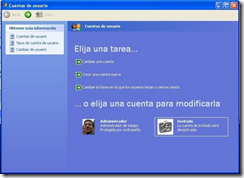

No hay comentarios:
Publicar un comentario